
Banyak pengguna melaporkan reporting Pembaruan Ulang Tahun Windows 10 mengubah ukuran huruf aplikasi dan menu mereka, membuat teks lebih kecil. Ini adalah masalah lama yang bahkan dikeluhkan oleh Orang Dalam, tetapi tampaknya Microsoft tidak melakukan apa pun untuk mencegahnya Pembaruan Windows 10 dari mengubah ukuran font.
Di sisi lain, teknisi Dukungan Microsoft mengonfirmasi bahwa perusahaan mengetahui masalah yang dapat mengatur ulang beberapa pengaturan yang dipersonalisasi pengguna ke default mereka. Mereka juga menambahkan tim insinyur sedang bekerja keras untuk memperbaiki bug ini sesegera mungkin sehingga pembaruan di masa mendatang tidak akan menyebabkan pengaturan ini kembali ke default.
Pengguna Pembaruan Ulang Tahun mengeluh tentang perubahan ukuran font
Baru saja menerima pembaruan Hari Jadi dan font layar dan browser saya telah berubah. Mereka lebih kecil dan jelas berbeda. Apakah ini seharusnya terjadi? Saya tidak dapat melihat cara mengubahnya kembali.
Jika Anda ingin mengubah ukuran font aplikasi dan
menu, ikuti langkah-langkah yang tercantum di bawah ini untuk mempersonalisasi ukuran teks.Cara mempersonalisasi ukuran font di desktop dan tempat lain di Windows 10
- Pergi ke Pengaturan > Sistem > Pengaturan tampilan lanjutan
- Pilih Ukuran lanjutan dari teks dan item lainnya
- Pilih Tetapkan tingkat penskalaan khusus
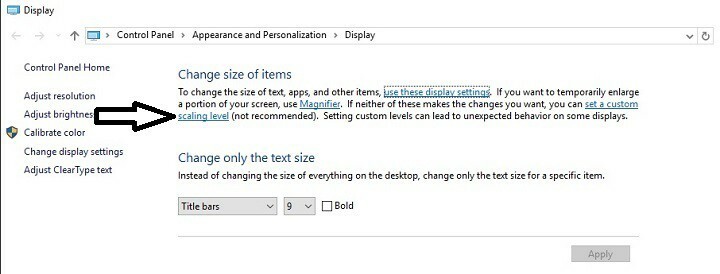
4. Klik Opsi ukuran khusus > Skalakan ke persentase ini dari ukuran normal
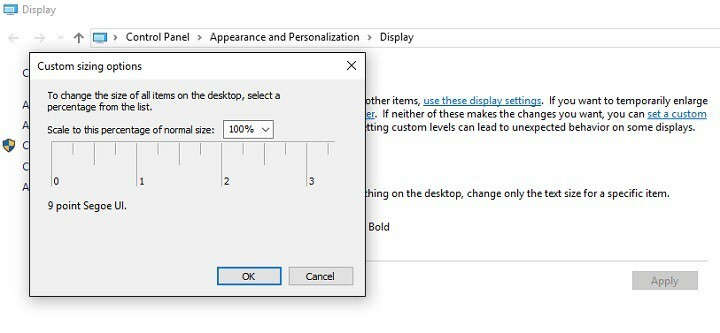
5. Klik baik > restart komputer
6. Kembali ke Pengaturan > Sistem > Pengaturan tampilan lanjutan > Ukuran lanjutan dari teks dan item lainnya
7. Pilih Ubah hanya ukuran teks > sesuaikan pengaturan
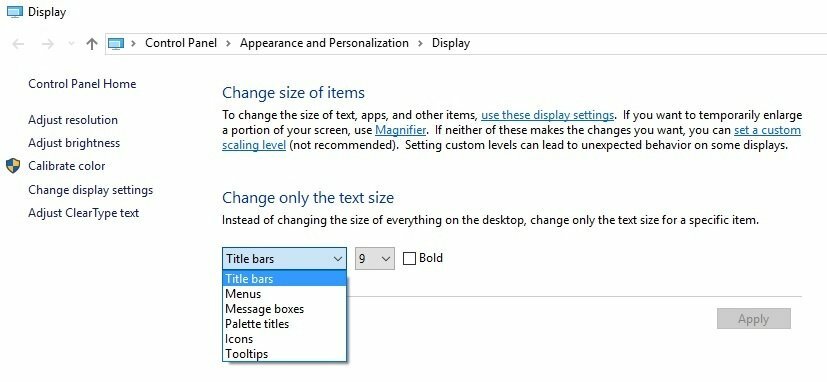
8. Hidupkan Kembali komputer Anda.
Jika Anda juga ingin ubah ukuran ikon desktop pada Windows 10, gunakan panduan langkah demi langkah di bawah ini.
Cara mengubah ukuran ikon desktop di Windows 10
Ubah pengaturan tampilan
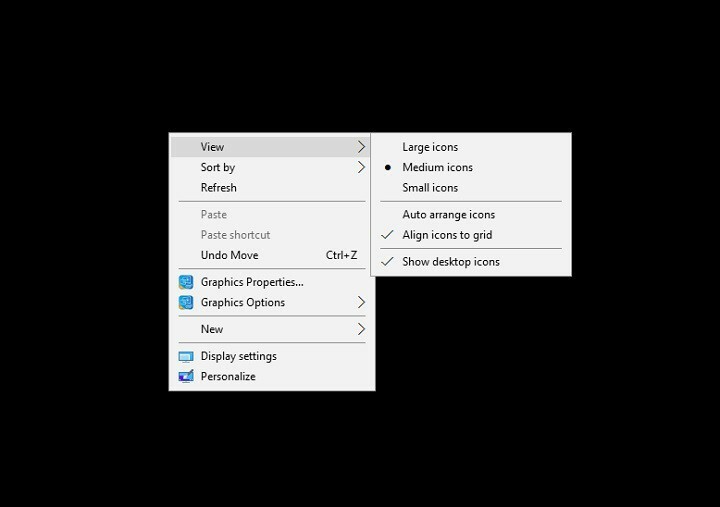
- Klik kanan pada Anda Desktop.
- Pilih Melihat.
- Pilih ukuran ikon yang Anda inginkan.
CERITA TERKAIT YANG PERLU ANDA LIHAT:
- Cara Menginstal dan Mengelola Font di Windows 10
- Cara Memperbaiki Masalah Rendering Font di Windows 10
- Cortana hilang atau tidak berfungsi setelah Pembaruan Ulang Tahun Windows 10
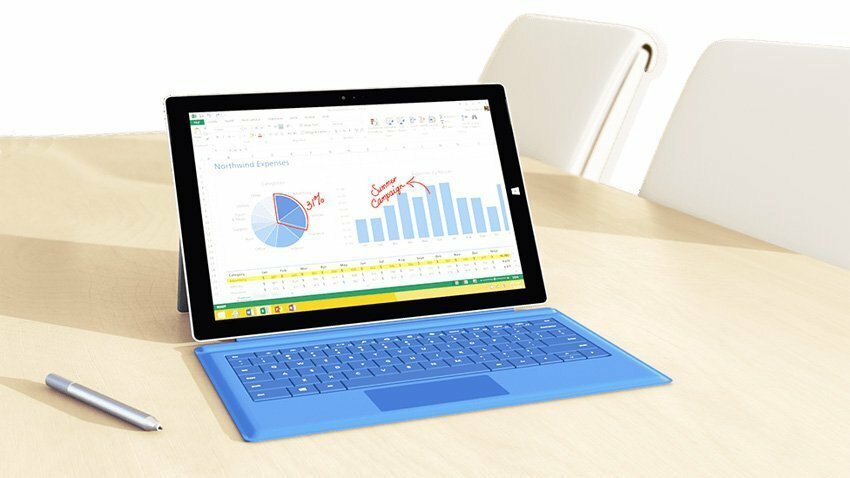
![5 hadiah Hari Valentine kutu buku untuk pria culun [Penawaran khusus]](/f/a6eadd71ba502344f15895d3293e4bd1.jpg?width=300&height=460)
